Configuration des options spécifiques au moteur ZIP
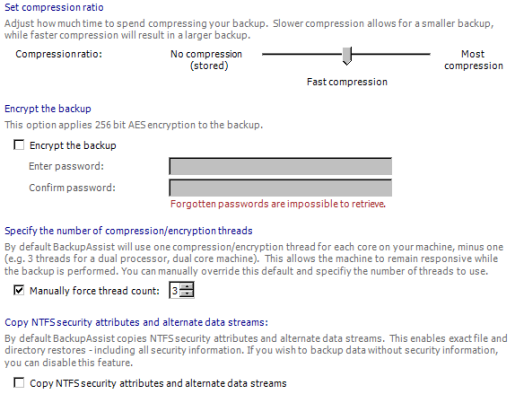
- Cliquez sur
 Tâches dans la barre de navigation.
Tâches dans la barre de navigation. - Effectuez un clic droit sur la tâche souhaitée et sélectionnez Modifier.
- Cliquez sur
 Zip options dans le menu de gauche.
Zip options dans le menu de gauche.
Le taux de compression détermine à la fois la taille du fichier de sauvegarde et la durée de la sauvegarde. Une compression élevée crée un fichier de plus petite taille mais la durée de la sauvegarde est plus longue.
- Déplacez le curseur sur Pas de compression pour des sauvegardes rapides mais plus volumineuses. Compression rapide crée des sauvegardes de plus petite taille, mais l'opération est plus longue.
Remarque : si vous souhaitez compresser les sauvegardes, il est recommandé de choisir Compression rapide plutôt que Compression maximale car les sauvegardes sont plus rapides et la différence en termes d'espace de stockage est minime.
Si vous souhaitez sécuriser vos données, vous pouvez protéger vos sauvegardes ZIP par un mot de passe. Ce mot de passe est ensuite crypté en AES 256 bits.
- Cochez la case Crypter la sauvegarde.
- Choisissez et confirmez un mot de passe.
- Remarque : le cryptage augmente losqu'une sauvegarde est lancée.
- Important : si vous oubliez ce mot de passe, vous ne pourrez pas récupérer les données sauvegardées. Les mots de passe ne peuvent pas être retrouvés par BackupAssist ni par un organisme tiers.
Sur un ordinateur multicœur ou multiprocesseur, BackupAssist peut utiliser plusieurs threads pour compresser et crypter les fichiers, ce qui réduit significativement la durée de la sauvegarde. Par défaut, BackupAssist utilise un thread pour chaque processeur de l'ordinateur, -1 (par ex. : 3 pour un biprocesseur double cœur). Ne modifiez ce paramètre que si les sauvegardes ralentissent les performances de l'ordinateur.
- Pour modifier la valeur par défaut, cochez la case Forcer le nombre de threads et saisissez le nombre souhaité.
Par défaut, BackupAssist stocke les attributs de sécurité NTFS et les flux de données alternatifs des répertoires. Cela permet une restauration exacte de vos données, y compris de toutes les informations de sécurité. Si BackupAssist n'arrive pas àcopier ces attributs, un avertissement est généré. Si vous ne souhaitez pas recevoir de tels avertissements, décochez la case Supprimer les avertissements concernant les flux NTFS.
Voir également
 Restauration des sauvegardes Zip avec la restauration centralisée BackupAssist
Restauration des sauvegardes Zip avec la restauration centralisée BackupAssist 